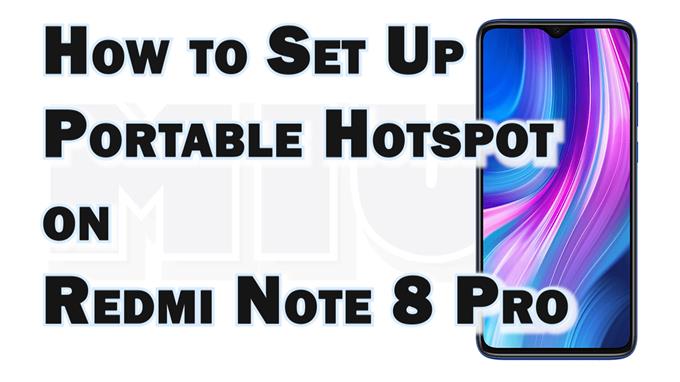Ten post pokazuje, jak włączyć i skonfigurować przenośny hotspot w smartfonie Redmi Note 8 Pro. Przeczytaj, jeśli potrzebujesz pomocy w skonfigurowaniu telefonu Redmi Note, aby działał jako przenośny router i udostępniać swoje połączenie internetowe Wi-Fi innym kompatybilnym urządzeniom.
Udostępnianie Internetu MIUI
Dzisiejsze smartfony są już w stanie wykonywać zaawansowane funkcje. Oprócz aparatu telefony te mogą być również używane jako przenośny router lub modem. To powiedziawszy, możesz udostępniać połączenie internetowe ze smartfona innym urządzeniom, gdy sieć Wi-Fi jest niedostępna. Wszystko, co musisz zrobić, to włączyć osobisty hotspot lub przenośny hotspot w telefonie.
Po włączeniu możesz podłączyć inne urządzenia do telefonu i udostępniać jego połączenie internetowe.
W tym krótkim przewodniku przedstawiono faktyczny proces włączania przenośnego punktu dostępowego w smartfonie Redmi Note 8 Pro. Oto jak przekształcić smartfon Redmi Note w przenośny modem lub router i rozprowadzić połączenie internetowe z pobliskimi urządzeniami przez Wi-Fi.
Proste kroki, aby skonfigurować przenośny hotspot w Redmi Note 8 Pro
Aby uniknąć dodatkowych opłat za wykorzystanie danych, skontaktuj się z operatorem, aby zweryfikować aktualny plan lub subskrypcje danych. Gdy wszystko jest już gotowe, możesz włączyć funkcję przenośnego hotspotu w telefonie, postępując zgodnie z następującymi instrukcjami.
1. Najpierw przejdź do głównego menu ustawień, dotykając ikony Ustawienia na ekranie głównym lub ekranie aplikacji.

2. W głównym menu ustawień przewiń, aby znaleźć, a następnie dotknij Połączenie i udostępnianie . Funkcje i ustawienia łączności sieciowej zostaną załadowane w następnej kolejności.

3. Aby kontynuować, dotknij Przenośny punkt dostępu . Otworzy się menu przenośnego punktu dostępu.

4. Aby włączyć bezprzewodowe udostępnianie internetu, włącz przełącznik obok Przenośny punkt dostępu. Kiedy przełącznik zmieni kolor na niebieski, przenośny punkt dostępu telefonu jest aktywny.

5. Aby skonfigurować ustawienia przenośnego punktu dostępu, dotknij Skonfiguruj przenośny punkt dostępu.

6. Aby zmienić nazwę hotspotu, dotknij pola SSID , a następnie wpisz nową nazwę. W przeciwnym razie zachowaj nazwę bez zmian.

7. Aby zabezpieczyć hotspot, dotknij pola Hasło , a następnie wprowadź hasło.

8. Możesz także zmienić domyślne pasmo AP z 4G na 5G, jeśli jest dostępne.

9. Istnieje również możliwość udostępniania Internetu Wi-Fi za pomocą kodu QR. Po prostu dotknij Udostępnij kod QR , a następnie podłącz drugie urządzenie do hotspotu, skanując kod QR.

10. Ponadto możesz ograniczyć liczbę urządzeń, które mogą łączyć się z przenośnym hotspotem. Aby to zrobić, dotknij Połączone urządzenia w menu Przenośny punkt dostępu, a następnie dotknij Ogranicz podłączone urządzenia na następnym ekranie. Stuknij, aby wybrać preferowaną liczbę podłączonych urządzeń inną niż nieograniczona.

Wyłącz przenośny punkt dostępu
Aby wyłączyć udostępnianie Internetu przez Wi-Fi, po prostu wyłącz przełącznik przenośnego punktu dostępu w telefonie. Jest to zalecane, aby uniknąć dodatkowych opłat za przesyłanie danych, a także zmniejszyć zużycie baterii w telefonie.
Należy pamiętać, że aktywny osobisty hotspot jest jednym ze znanych czynników, które mogą powodować problemy z szybkim rozładowywaniem baterii w urządzeniach mobilnych. To powiedziawszy, pamiętaj, aby wyłączyć tę funkcję, gdy nie jest używana.
W ten sposób można udostępniać połączenie internetowe Wi-Fi przenośnemu hotspotowi Redmi Note 8 Pro.
Więcej samouczków wideo
Aby wyświetlić bardziej wszechstronne samouczki i klipy dotyczące rozwiązywania problemów na różnych telefonach komórkowych i tabletach, w dowolnej chwili odwiedź kanał AndroidHow na YouTube.
Warto też przeczytać:
- Jak skonfigurować przenośny punkt dostępu w telefonie Samsung Galaxy A71
- Jak aktywować przenośny punkt dostępu w telefonie Samsung Galaxy A21s
- Jak aktywować przenośny punkt dostępu w telefonie Samsung Galaxy A32
- Jak udostępniać Internet Wi-Fi Galaxy S21 przez hotspot i tethering przez Bluetooth